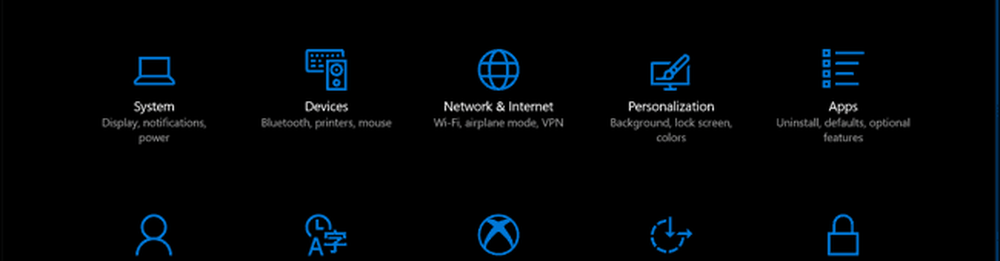Novedades en Edge HTML en Windows 10 v1809

los Edge HTML 18 El navegador es más rápido, mejor y viene con nuevas características y mejoras. Quizás sería correcto decir que este es el mejor Edge hasta ahora. Entonces, ¿qué hay de nuevo en Edge HTML 18 que hace que este navegador sea realmente útil? Esta publicación analiza las nuevas características y mejoras que trae el nuevo navegador Edge. Windows 10 v1809.
Nuevas características en Edge HTML en Windows 10
Edge HTML en Windows 10 1809 es ciertamente mucho mejor con un menú actualizado y una interfaz de configuración. También tiene opciones de personalización y nuevas formas de aprender y mantenerse enfocado..
Si usted es un desarrollador, entonces existen "nuevas características para el desarrollador" útiles con esta actualización, tal como se explica más adelante en este artículo..
1. Controlar si los medios pueden reproducirse automáticamente
No más listas de reproducción no deseadas de videos y sonidos mientras navegas. Con esta actualización, puede controlar si los sitios pueden reproducir automáticamente los medios, por lo que nunca se sorprenderá.
Puede encontrar la configuración de reproducción automática de medios en la pestaña Avanzada del menú de configuración de Microsoft Edge.

Puedes comenzar en Configuración en "Avanzado ">" Reproducción automática de medios " donde encontrarás tres opciones: Permitir, Limitar y Bloquear.
- "Permitir" es el valor predeterminado y continuará reproduciendo videos cuando una pestaña se vea por primera vez en primer plano, a discreción del sitio.
- "Limitar" restringirá la reproducción automática para que funcione solo cuando los videos están silenciados, por lo que el sonido nunca te sorprenderá. Una vez que haga clic en cualquier lugar de la página, la reproducción automática se volverá a habilitar y se seguirá permitiendo dentro de ese dominio en esa pestaña.
- "Bloquear" evitará la reproducción automática en todos los sitios hasta que interactúe con el contenido multimedia. Tenga en cuenta que esto puede afectar algunos sitios debido a la aplicación estricta; es posible que deba hacer clic varias veces para que se reproduzca correctamente un video o audio..
También puede habilitar o bloquear la reproducción automática, caso por caso, haciendo clic en Mostrar información del sitio en la barra de direcciones (icono de bloqueo o icono de información) y cambiar la Ajustes de reproducción automática de medios.
2. Actualización de los menús y la interfaz de configuración.
El nuevo navegador Edge HTML tiene una configuración más fácil de navegar, colocando las acciones más utilizadas al frente y al centro, y brindando más formas de personalizar la barra de herramientas del navegador..
Marcadores, historial, descargas, y más en vivo en el rediseñado Cubo menú en Microsoft Edge. Simplemente seleccione elFavoritos”En la barra de direcciones y elija Lista de lectura, Libros, Historial o Descargas para ver las novedades.
En el “Configuraciones y más” En el menú (configuración y más íconos), las opciones ahora están organizadas en grupos, con íconos para cada entrada y atajos de teclado (donde corresponda) para una experiencia más rápida y más escaneable..
Microsoft también ha agregado la muy solicitada capacidad de personalizar qué iconos aparecen en la barra de herramientas de Microsoft Edge. Puede eliminarlos todos para un aspecto más ordenado, o agregar tantos como desee para que su funcionalidad favorita esté al alcance de su mano. Simplemente seleccione la opción "Mostrar en la barra de herramientas" en la “Configuraciones y más” Menú de configuración y más para comenzar.
3. Manténgase enfocado con mejoras en el modo de lectura y herramientas de aprendizaje.
Microsoft ha realizado una serie de mejoras en los modos de lectura y herramientas de aprendizaje en Microsoft Edge para ayudarlo a mantenerse enfocado y hacer las cosas..
Ahora, cuando navega por una página web en la vista de lectura, puede limitar el enfoque del contenido resaltando algunas líneas a la vez para ayudar a evitar las distracciones. Simplemente haga clic o toque en cualquier lugar de la página, seleccione Herramientas de aprendizaje (Icono de herramientas de aprendizaje)> Preferencias de lectura (Icono de preferencias de lectura) y enciende Línea de enfoque.
Line Focus le permite atenuar las áreas de la página en las que no está enfocado, para ayudar a minimizar las distracciones.
A medida que lee, ahora puede buscar definiciones de palabras clave en Vista de lectura, Libros y PDF, usando la nueva función de diccionario. Simplemente seleccione cualquier palabra para ver la definición que aparece sobre su selección, incluso cuando no esté conectado. La efectividad de esta función puede variar según el idioma de las palabras seleccionadas, y posiblemente también el idioma del sistema..4. Otras características
Otras características notables incluyen mejoras en el diseño, manejo mejorado de PDF, un administrador de descargas más poderoso y más.
Novedades para desarrolladores web en Edge HTML 18
Como desarrollador, tiene mucho que ver con esta versión, incluida la versión 18 del motor de renderizado EdgeHTML. A continuación se presentan algunos de los aspectos más destacados.
1. Autenticación web
El nuevo EdgeHTML 18 ofrece soporte para la API de autenticación web que permite a los usuarios utilizar Windows Hello para iniciar sesión en sitios web con su cara, huella digital o PIN, así como métodos de autenticación basados en hardware como las claves de seguridad FIDO2..
2. Nuevas políticas de reproducción automática.
Con Windows 10 1809, los usuarios pueden personalizar el comportamiento de los medios con los controles de reproducción automática globales y por sitio. Además, Microsoft Edge suprime automáticamente la reproducción automática de medios en las pestañas de fondo.
Los desarrolladores deben consultar la guía de políticas de reproducción automática para conocer los detalles y las mejores prácticas para desarrollar una buena experiencia de usuario con los medios alojados en su sitio..
3. Actualizaciones de Service Worker
Microsoft ha implementado varias actualizaciones para la compatibilidad con Service Worker en EdgeHTML 18. fetchEvent permite que Service Worker use preloadResponse para prometer una respuesta, y el ID de cliente resultante devuelva el ID del cliente que el trabajador de servicio actual está controlando.
La interfaz de NavigationPreloadManager proporciona métodos para administrar la precarga de recursos, lo que le permite solicitar en paralelo mientras un trabajador de servicios se está iniciando, evitando así cualquier retraso..
4. Enmascaramiento de CSS, mezcla de fondo y desplazamiento excesivo
EdgeHTML 18 mejora el soporte para CSS Masking. Esta implementación es compatible con la propiedad de imagen de máscara de CSS con soporte mejorado de WebKit, incluyendo webkitMask, tipo de juego de correo electrónico. máscaraRepetir.
Las mejoras de CSS también se pueden encontrar en cómo Microsoft Edge maneja lo que sucede cuando se alcanza el límite de un área de desplazamiento, que ahora admite el comportamiento de desplazamiento excesivo, incluido el comportamiento de desplazamiento excesivo-x, el comportamiento de desplazamiento excesivo-y y el envoltorio de desbordamiento.
5. Mejoras de chakra
EdgeHTML 18 incluye mejoras al motor Chakra JavaScript para admitir las nuevas funciones de ES y WASM, mejorar el rendimiento y mejorar la interoperabilidad.
6. Herramientas para desarrolladores
La última actualización de Microsoft Edge DevTools agrega una serie de conveniencias tanto a la interfaz de usuario como a los complementos, incluidos paneles recientemente dedicados para los trabajadores de servicios y almacenamiento, herramientas de búsqueda de archivos de origen en el depurador y nuevos dominios del Protocolo de DevTools de Edge para la depuración de estilos y diseños. y las API de la consola.
7. Propiedades de notificación web
Ahora se admiten cuatro nuevas propiedades para las notificaciones web: acciones, insignia, imagen y maxActions, lo que mejora nuestra capacidad para crear notificaciones en la web que sean compatibles con los sistemas de notificación existentes, mientras que permanece independiente de la plataforma..
8. Soporte para Imágenes WebP
Microsoft también ha agregado soporte para imágenes WebP, mejorando la interoperabilidad con los sitios que las sirven en toda la web..
9. Aplicaciones web progresivas
Aplicaciones de Windows 10 JavaScript (aplicaciones web que se ejecutan en un WWAHost.exe proceso) ahora admite una secuencia de comandos de fondo por aplicación opcional que comienza antes de que se activen las vistas y se ejecute durante la duración del proceso. Con esto, puede monitorear y modificar las navegaciones, hacer un seguimiento del estado de las navegaciones, monitorear los errores de navegación y ejecutar el código antes de activar las vistas.
Microsoft dice que ha actualizado su implementación WebDriver en Windows 10, y ahora pasa 1222 de 1357 pruebas de plataforma web. WebDriver es ahora una función bajo demanda (FoD) de Windows, que facilita más que nunca la automatización de las pruebas en Microsoft Edge y obtiene la versión correcta para su dispositivo.
Para saber más detalles técnicos del nuevo. Edge HTML 18 haga clic aquí.